Så här ändrar du sidor för Microsoft Edge New Tabs
I likhet med många andra webbläsare skickar du en ny flikar till en ny flik i Microsofts Edge-webbläsare. De Ny flik som öppnar känns mer som ett centralt nav eftersom det innehåller nyheter, information och en lista över dina bästa webbplatser.
Medan den nya fliksidan kan vara mycket informativ, finns det ingen förnekande den nämnda sidan känns full av röran. Så, om du gillar mig, föredra att dina nya flikar ska vara rena, här är vad du kan göra för att trimma ner fettet på Edges nya fliksida.
För att göra det, öppna en ny flik. När du är på den nya fliksidan klickar du på kugghjulsikonen som ligger strax ovanför listan över de bästa platserna. Om du gör det öppnar du Anpassa menyn, komplett med alla alternativ du behöver för att anpassa den nya fliksidan.
För dem som föredrar att bara ha sina bästa webbplatser som visas på den nya fliksidan, kan du bara kolla på “Toppsidor” alternativ som finns under “Sidvisningsinställningar” urval.

Du kan också kontrollera “En tom sida” alternativ vilket skulle få nya flikar att visas mestadels tomt, spara för alternativen som låter dig aktivera dina bästa webbplatser eller både de bästa sidorna och nyhetsflödet.
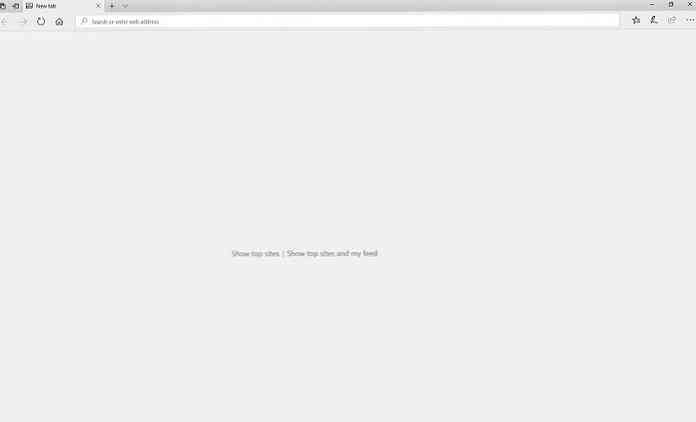
För dem vem skulle vilja ha lite information på deras nya fliksidor, Microsoft Edge låter dig aktivera eller inaktivera vissa informationskort från att visas på sidan.
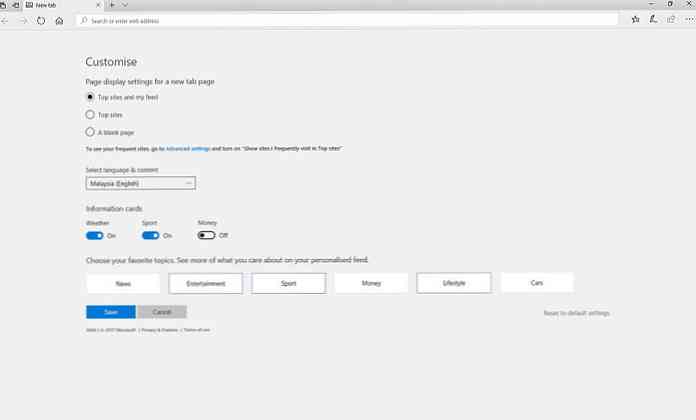
Förutom att lägga till eller utelämna information, tillåter Edge dig också att skräddarsy ditt nyhetsflöde enligt dina favoritämnen. När ämnena väljs kommer ditt nyhetsflöde att fyllas med artiklar som är relevanta för ditt val.



